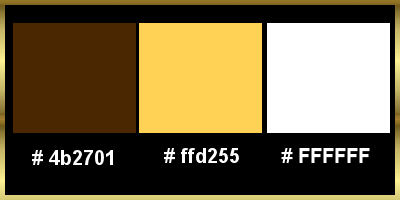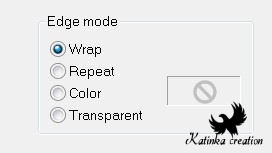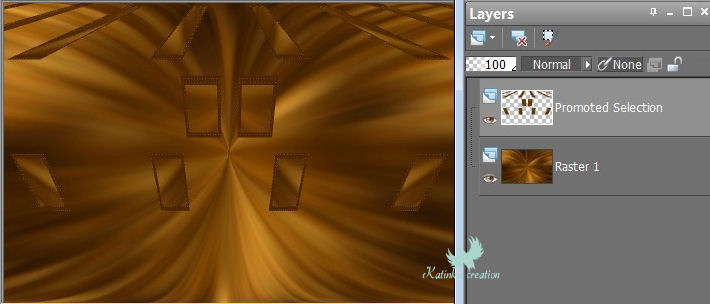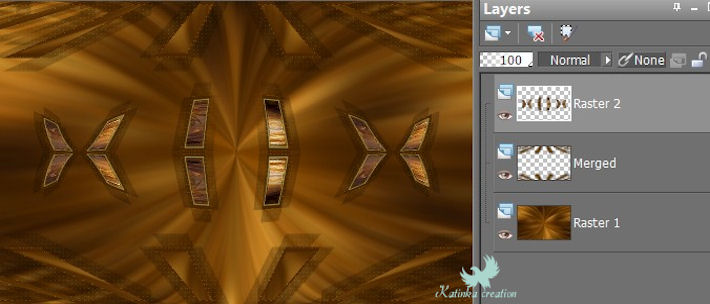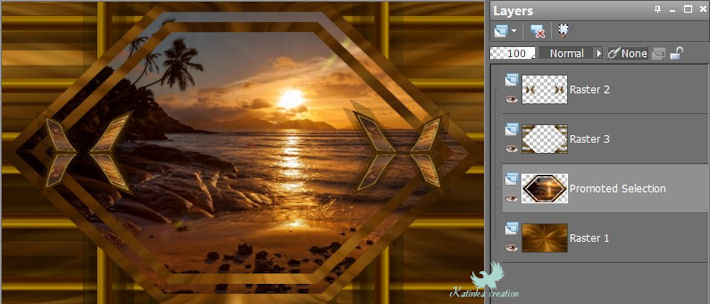-
63. LECKE
Köszönöm Sweetynek, hogy engedélyt adott a bemutató fordításához
A fordításánál Corel X2 programot használtam
Az eredeti bemutatót megtalálja itt
ANYAG
1 színpaletta
4 Kiválasztás (be kell másolni a PSP Selections mappájába)
1 kép: "31018259.jpg" (Google kép)
1 Tájkép: " p-seychelles.jpg" (Google kép)
2 Deco Perso Tutoriel 63
1 cső karakter (nem tartozék)
SZŰRŐK
AP 01 (Innovations) - Lines -SilverLining
VanDerLee - UnPlugged-X
Simple - Diamonds
Alien Skin Eye Candy 5: Impact - Glass
MuRa's Meister - Perspective Tiling
Ha más csöveket és színeket használ, játszon a keverékmóddal
és átlátszósággal
SZÍNEK
1. Lépés
Nyissa meg a képet: ”31018259.jpg”, vagy amit választott
Vegyen a képből egy sötét és egy világos színt
Állítsa be az Előtér színét és a Háttér színét
(esetemben az Előtér:# 4b2701 és a Háttér: # ffd255)
Szerkesztés – Másolás / Edit – Copy
Nyisson meg egy új 900 x 600 pixel átlátszó képet
Összes kijelölése / Selections – Select All
Szerkesztés – Beillesztés a kijelölésbe / Edit – Paste Into Selection
Kijelölés megszüntetése / Selections – Select None
Effects – Image Effects – Seamless Tiling (alapértelmezett)
Adjust – Blur – Radial Blur
Effects – Geometric Effects – Cylinder - Horizontal
2. Lépés
Selections – Load/Save Selection – Load Selection From Disk
Válassza: „63 sweety 1”
Selections – Promote Selection to Layer
Rétegek – Új raszteres réteg /Layers – New Raster Layer
Töltse ki a réteget a sötét színnel
Effects – Plugins – AP 01 (Innovations) – Lines - SilverLining
(Ön dönti el a színt a konfiguráció tekintetében)
Selections – Modify – Contract: 10
Nyomja meg a Delete gombot a billentyűzeten
Réteg egyesül az alatta lévővel / Layers – Merge – Merge Down
Kijelölés megszüntetése / Selections – Select None
3. Lépés
Rétegek – Két pédányban / Layers – Duplicate
Tükörkép / Image - Mirror
Réteg egyesül az alatta lévővel / Layers – Merge – Merge Down
Rétegek – Két példányban / Layers - Duplicate
Image – Flip
Effects – Image Effects - Offset
Réteg egyesül az alatta lévővel / Layers – Merge – Merge Down
Effects – Geometric Effects – Pentagon - Wrap
Effects - Image Effects - Offset
A kép és a rétegek a következők:
Selection Tool – Custom selection
Nyomja meg a Delete gombot a billentyűzeten
Kijelölés megszüntetése / Selections – Select None
Rétegek – Két példányban / Layers – Duplicate
Image – Flip
Réteg egyesül az alatta lévővel / Layers – Merge – Merge Down
4. Lépés
A kép és a rétegek a következők:
Aktív a felső réteg (Promoted Selection)
Rétegek - Két példányban / Layers - Duplicate
Effects – Plugins - VanDerLee – UnPlugged-X - Defocus
Layers – Arrange – Move Down
Blend Mode: Screen, vagy választás szerint
Effects – Plugins – AP 01 (Innovations) – Lines - SilverLining, mint korábban
Selections – Load/Save Selection – Load Selection From Disk
Válassza: „63 sweety 2”
Rétegek – Új raszteres réteg / Layers – New Raster Layer
Layers – Arrange – Move Up
Nyissa meg a képet: „ 31018259.jpg”
Effects – Image Effects – Seamless Tiling, mint korábban
Rétegek – Két példányban / Layers – Duplicate
Image – Flip
Opacity: 50
Réteg egyesül az alatta lévővel / Layers – Merge – Merge Down
Szerkesztés – Másolás / Edit - Copy
Lépjen vissza a képre
Szerkesztés – Beillesztés a kijelölésbe / Edit - Paste Into Selection
Effects – Edge Effects - Enhance
Effects - 3D Effects – Chisel – Szín: világos
Effects - 3D Effects – Drop Shadow: 0/ 0/ 60/ 10 # 000000
Kijelölés megszüntetése / Selections – Select None
5. Lépés
A kép és a rétegek a következők:
Aktív réteg (Raster 2)
Zárja le a réteg szemét (Raszter 1)
Rétegek – Láthatók egyesítése / Layers – Merge - Merge Visible
Nyissa ki az alsó réteg szemét (Raster 1), de maradjon a felső rétegen (Merged)
Selection Tool – Custom selection
Szerkesztés – Másolás / Edit – Copy
Nyomja meg a Delete gombot a billentyűzeten
Kijelölés megszüntetése / Selections – Select None
Szerkesztés – Beillesztés új rétegként / Edit – Paste As New Layer
Effects – Geometric Effects – Circle – Wrap, mint korábban
Selections – Load/Save Selection – Load Selection From Disk
Válassza: „63 sweety 3”
Nyomja meg a Delete gombot a billentyűzeten
Kijelölés megszüntetése / Selections – Select None
6. Lépés
A kép és a rétegek a következők:
Aktiválja a középső réteget (Merged)
Jobb klikk erre a rétegre – A kérdésre válassza „Delete”
Válassza: „Yes”
Nyissa meg a csövet: „DECO PERSO 1„
Szerkesztés – Másolás / Edit – Copy
Szerkesztés – Beillesztés új rétegként / Edit – Paste As New Layer
Ne mozgassa, a helyén van
Rétegek – Két példányban / Layers – Duplicate
Image – Free Rotate
Réteg egyesül az alatta lévővel / Layers – Merge – Merge Down
7. Lépés
Aktív a felső réteg (Raster 2)
Selection Tool – Custom selection
Nyomja meg a Delete gombot a billentyűzeten
Kijelölés megszüntetése / Selections – Select None
Selections – Load/Save Selection – Load Selection From Disk
Válassza: „63 sweety 4”
Aktiválja az alsó réteget (Raster 1)
Selections – Promote Selection to Layer
Selections – Modify – Contract: 20
Nyissa meg a tájképet: „p_seychelles”
Szerkesztés – Másolás / Edit – Copy
Szerkesztés – Beillesztés a kijelölésbe / Edit – Paste Into Selection
Selections – Modify – Contract: 20
Nyomja meg a Delete gombot a billentyűzeten
Selections – Modify – Contract: 20
Szerkesztés – Beillesztés a kijelölésbe / Edit – Paste Into Selection
(kép a memóriában)
Kijelölés megszüntetése / Selections – Select None
8. Lépés
A kép és a rétegek a következők:
Aktív a 2. réteg alulról (Promoted Selection)
Selections – Load/Save Selection – Load Selection From Disk
Válassza: „63 sweety 4
Rétegek – Új raszteres réteg / Layers – New Raster Layer
Effects - 3D Effects - Cotout: 0/ 0/ 100/ 30 # 000000
Kijelölés megszüntetése / Selections – Select None
Réteg egyesül az alatta lévővel / Layers – Merge – Merge Down
Álljon a legfelső rétegre (Raster 2)
Effects - 3D Effects – Drop Shadow: 1/ 1/ 60/ 10 # 000000
9. Lépés
Rétegek – Láthatók egyesítése / Layers – Merge – Merge Visible
Szerkesztés – Másolás / Edit – Copy
Szerkesztés – Beillesztés új képként / Edit – Paste As New Image
Tegye félre, később szükség lesz rá
Kép – Add határok / Image – Add Borders 2 pixel - Szín: világos
Összes kijelölése / Selections – Select All
Kép – Add határok / Image – Add Borders 50 pixel - Szín: sötét
Kijelölés – megfordítása / Selections - Invert
Aktiválja a korábban félretett képet
Szerkesztés – Másolás / Edit – Copy
Szerkesztés – Beillesztés a kijelölésbe / Edit – Paste Into Selection
Selections – Modify – Contract: 10
Rétegek – Új raszteres réteg / Layers – New Raster Layer
Töltse ki a sötét színnel
Réteg egyesül az alatta lévővel / Layers – Merge – Merge Down
Tartsa a kijelölést
Rétegek – Új raszteres réteg / Layers – New Raster Layer
Effects – 3D Effects – Cutout, mint korábban
Kép – Add határok / Image – Add Borders 2 pixel - Szín: világos
10. Lépés
Összes kijelölése / Selections – Select All
Kép – Add határok / Image – Add Borders 40 pixel - Szín: fehér
Kijelölés – Megfordítása / Selections - Invert
Effects – Plugins – Simple – Diamonds
Selections – Promote Selections to Layer
Kijelölés megszüntetése / Selections – Select None
Aktiválja a Varázspálca eszközt

Válassza ki a fehér részt:
Töltse ki a világos színnel
Effects – Plugins - Alien Skin Eye Candy 5: Impact - Glass
Válassza ki az előre beállított Clear elemet a "Settings" fülön
(A hatás eltérő lehet attól függően, hogy a PSP mely változatát használja)
Rétegek – Új raszteres réteg / Layers – New Raster Layer
Kijelölés – Megfordítása / Selections - Invert
Effects - 3D Effects – Cutout, mint korábban
Réteg egyesül az alatta lévővel / Layers – Merge – Merge Down 2-szer
Kijelölés megszüntetése / Selections – Select None
11. Lépés
Szerkesztés – Másolás / Edit - Copy
Kép – Add határok / Image – Add Borders - NEM szimmetrikus!
Aktiválja a Varázspálca eszközt (Tolerance: 0)
Kattintson a fehér részbe
Szerkesztés – Beillesztés a kijelölésbe / Edit – Paste Into Selection
(kép a memóriában)
Effects – Plugins – MuRa’s Meister – Perspective Tiling (alapértelmezett)
Selections – Promote Selections to Layer
Kijelölés megszüntetése / Selections – Select None
Aktiválja a Deformáló eszközt (Pick Tool) és a Vonalzó eszközt (Rulers)
Vigye a központi kurzort felfelé 750-ig
Tiltsa le Pict Tool-t és a Rulers-t
12. Lépés
Díszítés
Nyissa meg a karakter csövet, amelyet választott
Szerkesztés – Másolás / Edit – Copy
Szerkesztés – Beillesztés új rétegként / Edit – Paste As New Layer
Méretezze át ha szükséges, helyezze tetszés szerint
Effects - 3D Effects – Drop Shadow: 10/ 10/ 50/ 5 # 000000
Nyissa meg a virág csövet vagy más dekorációt (választás szerint)
Szerkesztés – Másolás / Edit – Copy
Szerkesztés – Beillesztés új rétegként / Edit – Paste As New Layer
Layers – Arrange – Move Down 2-szer
A kép és a rétegek a következők:
Kép – Átméretezése / Image – Resize 50 % (minden réteg nincs bejelölve)
Effects - 3D Effects – Drop Shadow: 0/ 0/ 100/ 42 # 000000
Nyissa meg a csövet: „DECO PERSO 2”
Szerkesztés – Másolás / Edit – Copy
Szerkesztés – Beillesztés új rétegként / Edit – Paste As New Layer
Színezze át, ha szükséges
Effects - Image Effect – Offset
Effects - 3D Effects – Drop Shadow, mint korábban
Rétegek – Két példányban / Layers – Duplicate
Image – Flip
Layers – Arrange – Move Up
Effects - Image Effect – Offset
Utolsó lépés
Aktiválja a felső réteget
Írja alá a munkát
Kép – Add határok / Image – Add Borders 2 pixel - Szín: sötét
Kép – Átméretezése – Szélesség: 950 pixel
Mentse a munkát:
Fájl – Export - Optimalizált JPEG – Tömörítés: 20
Változatok
Köszönöm szépen Jolcsika a szép munkát!

















































 Twitter
Twitter del.icio.us
del.icio.us Facebook
Facebook Digg
Digg Technorati
Technorati Yahoo!
Yahoo! Stumbleupon
Stumbleupon Google
Google Blogmarks
Blogmarks Ask
Ask Slashdot
Slashdot